Todos nós concordamos que o Outlook envia e recebe erros bem irritantes. E nós geralmente nunca sabemos quando esses erros vão aparecer. O mesmo acontece com o erro 0x80040610 do Outlook. Quando esse erro aparece, a aplicação notifica que o Outlook não está conseguindo se conectar às informaçães recebidas do servidor de email POP3. Isso significa que o servidor alvo negou a solicitação de conexão, e você não conseguirá usar o Outlook.
Partindo desse ponto, nós reunimos 8 métodos que irão simplificar para você o modo de resolver o erro 0x80040610 no Outlook. Leia-os com atenção e teste-os para ver qual funciona melhor para você.
Possíveis razões para o Erro 0x80040610 no Outlook.
As pessoas que usam o Microsoft Outlook com frequência estão cientes de tais erros e como resolvê-los. Mas algumas outras não têm ideia de como esse erro ocorre. E é por isso que estamos aqui para te ajudar nessa.
Dentre os maiores e menores motivos para o Erro 0x80040610 no Outlook, nós filtramos uma lista e acreditamos que, aqui, encontrará a causa do seu problema.
-
Problemas no funcionamento do sistema de email
-
Problemas de uso
-
Falha na conexão com a internet
-
Algum vírus que esteja prejudicando o funcionamento do Outlook
-
Alto acúmulo de spams
Clique para saber Resolver problema de envio e recebimento no Outlook.
Todos esses pontos citados contribuem para o erro de envio e recebimento. E esse é um erro que não se resolve com tanta facilidade. Então, criamos uma lista com 8 métodos que serão efetivos na eliminação da causa das falhas.
Como resolver de vez o Erro 0x80040610 no Outlook?
Aqui segue a lista com os métodos que irão ajudá-lo o mais rápido possível.
1. Verificar sua conexão com a internet
O primeiro passo para resolver o erro 0x80040610 no Outlook é verificar se há algum problema sério. Se, por qualquer motivo, o uso de uma conexão instável com a internet levou ao erro, ele logo será resolvido.
Para verificar sua conexão, abra seu navegador e tente acessar qualquer site. Se o site abrir, isso significa que sua conexão está ativa. Mas se houver alguma demora para que o site carregue ou se você não conseguir acesso à página, então há um problema com sua conexão.
Tente se reconectar à internet e verifique se todos os cabos estão bem conectados, caso não esteja usando uma rede sem fios.
2. Desabilite o Windows Firewall e qualquer antivírus que esteja usando
Caso a própria barreira de proteção do windows firewall ou seu antivírus esteja em conflito com as configurações do Outlook, você pode ter problemas. Esse tipo de situação geralmente resulta no erro 0x80040610 do Outlook e outros similares de envio e recebimento. Portanto, você precisa desabilitar a barreira de proteção do firewall.
Passo 1: Abrir painel de controle > Conexões de rede > Clique com o botão direito do mouse em Conexões de rede > Clique em Propriedades.
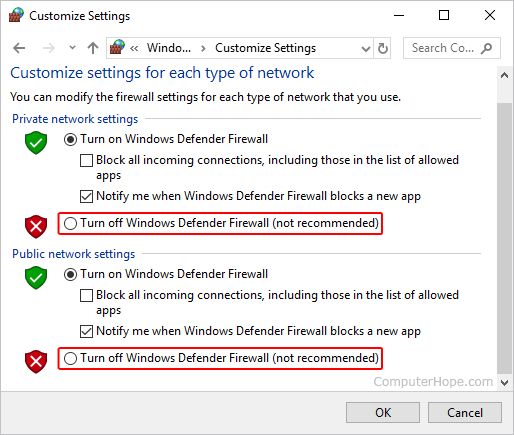
Passo 2: Em Propriedades, abaixo da aba de segurança, você encontrará as opções referentes à barreira de proteção do Firewall. Desative a barreira de proteção do Windows e veja se o problema foi resolvido.
Assim que sua caixa de entrada passar por uma atualização, você pode reativar a barreira de proteção do Windows.
3. Delete emails pesados e suspeitos
Uma característica muito útil do Outlook é que ele deleta spams automaticamente. No entanto, todas as aplicações que usamos em nossos aparelhos estão sujeitas à falhas. Para resolver o erro 0x80040610 no Outlook, primeiro verifique sua caixa de entrada e busque por emails suspeitos. Se encontrar algum, delete-o imediatamente.
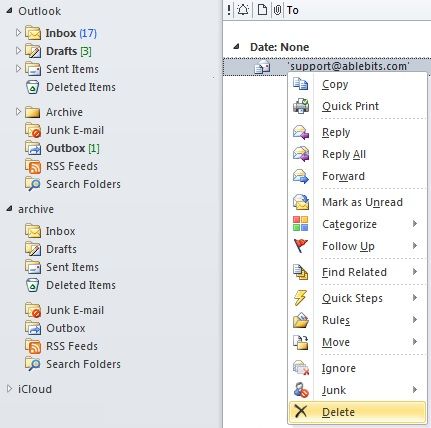
Se há algum email em sua caixa de entrada que contenha algum tipo de vírus, ele impedirá a aplicação de deletar spams automaticamente. Portanto, realizar esses passos de forma manual será bem mais útil.
4. Iniciar o PC no Modo Seguro
Iniciar o computador no Modo Seguro pode ajudar a solucionar o erro 0x80040610 no Outlook. O Modo Seguro irá detectar e resolver o problema que foi causado devido à forma incorreta como a aplicação foi iniciada.
Saia da aplicação e dê um único clique nela pressionando a tecla Ctrl. Logo, aparecerá a opção de iniciar a aplicação no Modo Seguro. Clique em Sim e o Outlook começará a rodar no Modo Seguro. Tente enviar algum outro email novamente e, se a aplicação ainda indicar o erro, isso significa que seu arquivo PST provavelmente está corrompido.
5. Verificar as configurações da conta de email no Outlook
Outra forma possível para resolver o erro 0x80040610 é verificar se as configurações de Email do Outlook estão corretas. É necessário que as configurações estejam corretas, o que aumentam as chances de resolução do problema.
Passo 1: Abra o Outlook > Configurações de Conta > abra seu perfil. Verifique seu endereço de email e revise seu tipo de conta. As opções serão IMAP, POP3, e HTTP.
Passo 2: Agora, verifique sua conta e senha. Também verifique o nome do servidor e o endereço. Não se esqueça de verificar os números das portas de email também.
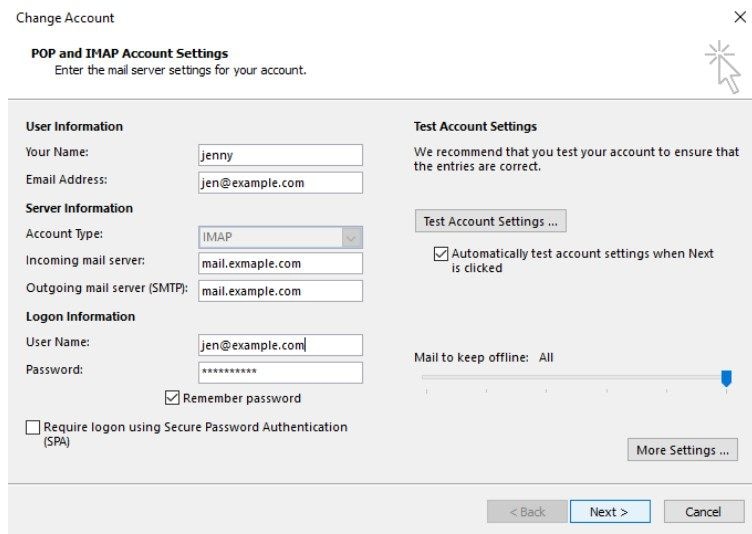
Se tudo lhe parecer normal, sugerimos que delete o seu perfil e reconfigure-o para resolver o erro.
6. Reparar a aplicação MS Outlook
Em alguns casos, a aplicação do Outlook pode precisar passar por reparos para a resolução do erro 0x80040610. Felizmente, o Windows OS também pode fazer isso. Caso o problema seja com alguma atualização do Outlook, instalação de extensões, ou qualquer outra aplicação provocando as falhas, tudo será resolvido.
Passos: Abra as configurações e vá para a lista de aplicações. Encontre o Microsoft Outlook na lista e selecione-o. Escolha Opções Avançadas abaixo do nome da aplicação e clique em Reparar.
Usuários podem fazer o mesmo com qualquer versão do Outlook. Nas versões Outlook 2010/2013/2016/2019/365, você encontrará as opções de Reparo abaixo de Programas e Características > Desinstalar ou modificar programa > Outlook > modoficar > e reparar.
7. Reparar PST com a ferramenta de reparo da caixa de entrada (ScanPST.exe)
Para testarmos mais uma forma de resolver o erro 0x80040610, podemos usar a ferramenta de reparos da caixa de entrada. Essa ferramenta irá reparar o arquivo PST e, espera-se, o Outlook voltará a funcionar normalmente.
Passos: Feche o Outlook e inicie a ferramenta de reparo da caixa de entrada nomeada SCANPST.EXE nos arquivos do Outlook. Localize o arquivo PST e clique no botão Iniciar.

Aguarde até que a ferramenta repare o arquivo e crie outro sem erros. Após o reparo, as informações salvas no arquivo PST danificado ou corrompido serão movidas para um novo arquivo.
8. Usando outras ferramentas de reparo para o Outlook
Quando as próprias ferramentas do Outlook e técnicas regulares para resolver o erro 0x80040610 falham, tudo indica que uma ferramenta de reparo profissional vá, de fato, te ajudar a se livrar do problema. Stellar Outlook Repair A ferramenta que pode ajudar a te salvar nessa situação. Uma ferramenta poderosa e efetiva na solução contra o problema, podendo recuperar, reconstruir e recuperar arquivos Outlook com facilidade.
Usuários podem visitar a página oficial para baixar a Stellar Outlook Repair ferramenta. Apenas clique no botão "Baixar grátis" na página inicial e instale a aplicação. Assim que terminar de configurar a instalação da ferramenta, ela estará pronta para uso. Os passos para fazer o reparo do Outlook seguem abaixo:
Passo 1 Adicionar o arquivo
Inicie o programa e, na aba principal, você verá a opção "Selecionar Outlook PST". Clique nela para pesquisar o arquivo no sistema. Se você não souber a localização do arquivo, pressione a opção Encontrar, e o próprio programa encontrará o arquivo.
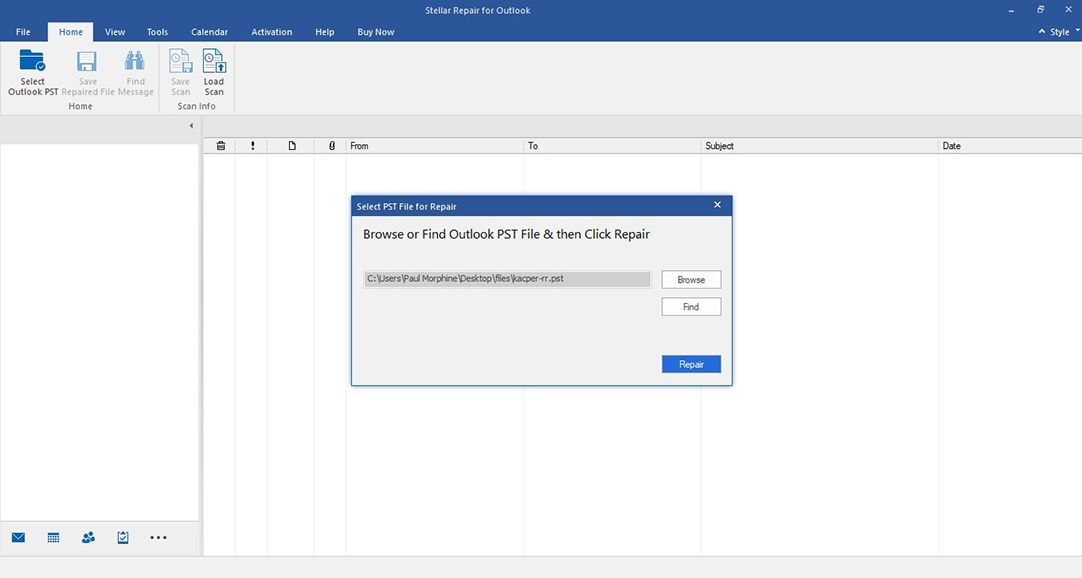
Passo 2 Reparar PST
Assim que o arquivo carregar, clique no botão Reparar, e o programa irá iniciar reparando o arquivo PST. Aguarde enquanto o arquivo corrompido é reparado.

Passo 3 Prever e salvar
Após o reparo, o arquivo estará disponível para ser previsto. Confira as informações salvas no arquivo PST e certifique-se que elas estejam visíveis. Depois disso, clique na opção Reparos Salvos no topo e escolha o formato PST.

Assim que o arquivo estiver salvo em seu sistema, você poderá acessar emails, contatos, arquivos e outros tipos de informação usando o Outlook.
Assuntos relacionados:
Aqui estão os artigos úteis para ajudá-lo.
1. Caixa de entrada do Outlook está cheia Erro de envio de mensagem.
2. Encontre seu jeito de resolver o erro Outlook 0x800ccc78.
3. Soluções para o erro Outlook 0x800ccc13 Falha na conexão com a rede.
A linha inferior:
Por fim, só podemos dizer que, se nenhum outro método parecer fácil o suficiente para você corrigir o erro do Outlook 0x80040610, use o Stellar Outlook Repair. Mesmo que todos os métodos sejam simples, eles podem não funcionar parar todos os usuários. Portanto, precisamos de uma solução que seja completa e funcione independentemente das circunstâncias.
Então, recomendamos o uso da Stellar Outlook Repair para solicionar esses tipos de erros. Ela não só repara os arquivos PST, mas também garante que nenhuma informação (data) será perdida durante o processo. O que significa que sempre haverá uma forma de voltar aos seus emails importantes, notas, calendários, tarefas e arquivos.


